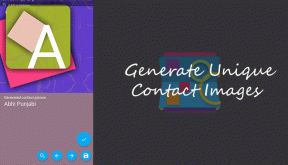Ako skryť dok, aplikácie a Quickdrawer v spúšťači akcií
Rôzne / / December 02, 2021
Action Launcher je dodávaný s úžasnými funkciami. Tie siahajú od tém, vzhľadu ikon, gest atď. Okrem toho má tento spúšťač aj špeciálne funkcie, ako sú kryty, zásuvka a uzávery. Väčšina funkcií však nie je celkom zjavná.

To ma prinútilo zamyslieť sa a preto tento príspevok. Tu vám povieme, ako skryť veci, ako je dok, aplikácia, zásuvka a stavový riadok v spúšťači akcií.
Ako vypnúť Dock
Prekvapivo, vypnutie doku v Action Launcher nie je intuitívna funkcia. Ak ste pochádzajúce z Nova Launcher alebo akýkoľvek iný spúšťač, hľadali by ste prepínač na jeho vypnutie, ale takto to tu nefunguje. Aby ste ju deaktivovali, musíte zmenšiť šírku doku na minimum.
Tu je návod, ako by ste na to mali ísť.
Krok 1: Otvorte nastavenia spúšťača akcií. Klepnite na možnosť Dock.

Krok 2: Na obrazovke nastavení doku posuňte posúvač Šírka úplne doľava. Uvidíte, že nastavenie doku ho teraz zobrazuje ako Vypnuté. Prejdite na domovskú obrazovku a budete radi, že sa tam dock nenachádza.


Ako skryť aplikácie
Skrytie aplikácií je platená funkcia v aplikácii Action Launcher. Pripomína vám to nejaký iný spúšťač, však? Ja tiež! Keď si zakúpite prémiovú verziu, postupujte podľa týchto krokov na skrytie a zobrazenie aplikácií.
Krok 1: Otvorte nastavenia spúšťača akcií a prejdite do zásuviek aplikácií.

Krok 2: Klepnite na položku Skryté aplikácie. Na ďalšej obrazovke sa zobrazí zoznam aplikácií nainštalovaných vo vašom zariadení. Klepnutím vyberte aplikácie, ktoré chcete skryť. Potom stlačte tlačidlo Hotovo.
Ak chcete aplikácie odkryť, opätovným klepnutím na ne zrušte výber a stlačte tlačidlo Hotovo.


Ako skryť Quickdrawer
Quickdrawer je IMHO najlepšia funkcia spúšťača akcií. Prečo by ste to chceli deaktivovať? Ale predpokladám, že máš svoje dôvody. Napriek tomu vám s tým pomôžeme. Existujú dva spôsoby, ako ho deaktivovať.
Metóda 1
Krok 1: Spustite nastavenia spúšťača akcií. Potom klepnite na možnosť Zásuvky aplikácií.

Krok 2: V nastavení zásuviek aplikácií prejdite nadol a vypnite prepínač Quickdrawer. Toto deaktivuje rýchlozásuvku.

Metóda 2
Action Launcher je špeciálny, pretože podporuje Informačný kanál Asistenta Google. Teraz by všetci používatelia systému Android vedeli, že ku kanálu Google Now je možné pristupovať potiahnutím prstom zľava doprava na domovskej obrazovke. A odtiaľ začína aj môj milovaný Quickdrawer.
Možno ste už uhádli. Musím si vybrať medzi týmito dvoma. V podstate, keď povolíte informačný kanál Asistenta Google v spúšťači akcií, aplikácia Quickdrawer sa automaticky vypne. Ak ho chcete znova povoliť, budete musieť zakázať informačný kanál Asistenta Google.
Ako skryť stavový riadok
Zaujímavé je, že Action Launcher vám tiež umožňuje skryť stavový riadok vášho zariadenia. Nerozumiem, prečo by to niekto chcel urobiť, ale ak chcete, tu je návod, ako na to.
Krok 1: Ako obvykle spustite nastavenia spúšťača akcií. Potom klepnite na Pracovná plocha.

Krok 2: Posuňte zobrazenie nadol a vypnite prepínač pre stavový riadok.
Tip pre profesionálov: Hneď pod prepínačom stavového riadka nájdete možnosť povoliť tmavé ikony stavového riadka. Tieto ikony sú zvyčajne biele a táto funkcia ich zmení na čierne.

Tipy a triky na spúšťanie bonusových akcií
Pridajte nové ikony do vyhľadávacieho panela
Ak používate krabicovú verziu, vyhľadávací panel zaberá veľa miesta. Našťastie Action Launcher našiel spôsob, ako využiť tento priestor navyše. Okrem ikony hlasového vyhľadávania môžete do vyhľadávacieho panela pridať ďalšie ikony.
Ak to chcete urobiť, postupujte takto:
Krok 1: Po otvorení nastavení spúšťača akcií klepnite na možnosť Quickbar.

Krok 2: Na obrazovke nastavení rýchleho panela klepnite na plávajúcu ikonu pridania. Bude vám ponúknutá široká škála možností. Vyberte požadovanú akciu.


Po výbere aplikácie sa aplikácia zobrazí na pravej strane vyhľadávacieho panela. Ak chcete zmeniť polohu položiek vo vyhľadávacom paneli, podržte položku v nastavení Rozloženie a presuňte ju na novú pozíciu.
Vypnite skratky aplikácií
Nepáčia sa vám skratky aplikácií na ikonách aplikácií? Teraz ich môžete vypnúť. Ak to chcete urobiť, postupujte takto:
Krok 1: V nastaveniach spúšťača akcií prejdite na „Vzhľad ikony a skratky aplikácií“.

Krok 2: Potom klepnite na Štýl skratiek aplikácií na ďalšej obrazovke. Získate dva štýly skratiek – Nugát a Oreo. Môžete si medzi nimi vybrať, ak by ste si to rozmysleli. Ak ste si však istí zakázaním skratiek aplikácií, vyberte štýl Vypnuté.


Schovávačka
Dúfam, že sa vám táto cesta na schovávačku akčného spúšťača páčila. Dajte nám vedieť, ak potrebujete ďalšiu pomoc týkajúcu sa tejto aplikácie.
Ako si zatiaľ stojí Action Launcher v porovnaní s Nova Launcher, zistíte v odkaze nižšie.